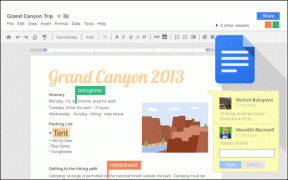Pokémon Go Adventure Sync'in Android'de Çalışmamasını Düzeltin
Çeşitli / / June 18, 2022

Pokémon Go, 65 milyondan fazla kullanıcısı ve doyumlu deneyimin keyfini çıkarmak için her gün uygulamaya giriş yapan yaklaşık 5 milyon kullanıcısı ile dünyanın en hızlı büyüyen macera oyunlarından biridir. Oyun dışında, uygulamayı açmamış olsanız bile kat ettiğiniz mesafeyi de kaydedebilirsiniz. Başka hiçbir oyunda bulamayacağınız özel bir özelliktir. Bu özellik, öncelikle kullanıcıları fiziksel olarak formda ve aktif kalmaya teşvik etmek içindir! Evet, oyunda belirli dönüm noktalarına ulaştığınızda, oyunlara biraz kredi kazanabilir ve birkaç ödül de alabilirsiniz. Yine de, birkaç kullanıcı Pokémon Go macera senkronizasyonunun bilinmeyen nedenlerle çalışmadığından şikayet ediyor. Siz de onlardan biriyseniz, endişelenmeyin. Pokémon Go'da Android'de çalışmayan macera senkronizasyonunu düzeltmenize yardımcı olacak harika bir sorun giderme kılavuzu sunuyoruz. Öyleyse okumaya devam edin!

İçindekiler
- Pokémon Go Adventure Sync Android'de Çalışmıyor Nasıl Onarılır
- Yöntem 1: Temel Sorun Giderme Adımları
- Yöntem 2: Telefonu Yeniden Başlatın
- Yöntem 3: Pil Tasarruf Modunu Kapatın
- Yöntem 4: Ağ Bağlantısını Kontrol Edin
- Yöntem 5: Arka Plan Verilerini Etkinleştir
- Yöntem 6: Pokémon Go'dan Çıkmaya Zorla
- Yöntem 7: Ağ Sağlayıcının Saat Dilimi'ni kullanın
- Yöntem 8: Google Konum Doğruluğunu Açın
- Yöntem 9: Pokémon Go Uygulama Önbelleğini Sil
- Yöntem 10: Pokémon Go Uygulamasını Güncelleyin
- Yöntem 11: Android işletim sistemini güncelleyin
- Yöntem 12: Google Fit ve Pokémon Go'yu Yeniden Bağlayın
- Yöntem 13: Pokémon Go ve Google Fit İzinlerini Değiştirin
- Yöntem 14: Pokémon Go'yu Yeniden Yükleyin
- Yöntem 15: Pokémon Go Desteği ile İletişime Geçin
Pokémon Go Adventure Sync Android'de Çalışmıyor Nasıl Onarılır
Pokémon Go Macera Senkronizasyonu özellik, adım sayısını ve fitness verilerini izlemenize yardımcı olur ve karşılığında ödül ve kredi kazanabilirsiniz. Bu özellik 2018'de ortaya çıktı, ancak size bir kuruşa mal olmuyor! Ayrıca, aşağıdakiler gibi fitness uygulamalarından gelen verileri de izler. Google Fit ve elma sağlığı ve sonuçları cihazınızda GPS (Küresel Konumlandırma Sistemi) yardımıyla gösterir. Kat ettiğiniz toplam mesafeye göre haftalık olarak ödüller alacaksınız. Üç farklı kategori var ve her kategori için ayrı ödüllerin olacak.
| Her Hafta Katedilen Mesafe | Pokémon GO Adventure Sync Ödülleri |
| 5km | 20Pokétopları, |
| 25km | 20 Pokéball, 10 Büyük Top, 500 Stardust, 1 Nadir Şeker veya 5 km Yumurta |
| 50km | 20 Pokéballs, 10 Great Balls, 1500 Stardust, 5km Yumurta ve 3 Nadir Şeker veya 10km Yumurta |
50Km'yi geçmek, ödüller için en yüksek limittir ve 50Km'yi aşsanız bile, size herhangi bir ödül verilmeyecektir. Ancak tüm bu ödülleri almak için GPS'i takip etmek için cihazınızı her zaman yanınızda götürmeniz gerektiğini unutmayın. İşin en komik yanı, çok hızlı hareket ettiğinizde (araba kullanırken, koşarken, seyahat ederken vb.) hareketinizin izlenmeyecek olmasıdır.
Adventure Sync'in Pokémon Go'nun Çalışmamasının Sebebi Nedir?
Birkaç neden, macera senkronizasyonunun Android sorunuyla çalışmamasına neden olur. Birkaç yaygın neden aşağıda listelenmiştir.
- Pokémon Go ayarlarında Adventure Sync etkin değil.
- Cihazınız Pokémon Go macera senkronizasyon özelliği ile uyumlu değil.
- Cihazınızda pil tasarrufu modu etkinleştirildi.
- Pokémon Go için uygun izinler cihazınızda verilmez.
- Eski uygulama ve eski Android.
- Pokémon Go'da yanlış yapılandırılmış dosyalar.
Pokémon Go macera senkronizasyonu sorununa katkıda bulunan nedenleri öğrendikten sonra, aynı sorunu çözmek için aşağıda listelenen sorun giderme yöntemlerini takip edebilirsiniz.
Not: Akıllı telefonlar aynı Ayarlar seçeneklerine sahip olmadığı için üreticiden üreticiye değişir. Bu nedenle, cihazınızda herhangi bir değişiklik yapmadan önce doğru ayarları yaptığınızdan emin olun. Sonraki adımlar bir MIUI 13 ile Xiaomi telefon örnekleme amaçlıdır.
Yöntem 1: Temel Sorun Giderme Adımları
İşte çalışmayan Android sorununu çözmek için göz önünde bulundurulması ve akılda tutulması gereken birkaç şey.
1. Pokémon Go Adventure Sync Özelliğinin Açık olduğundan emin olun
Pokémon Go macera senkronizasyonu özelliğini açtığınızdan emin olmalısınız. Bu özellik açılmadan, tekrar tekrar senkronizasyon sorunuyla karşılaşacaksınız.
2. Senkronizasyonun Diğer Cihazlarda Çalıştığını Doğrulayın
Başlatmak Google Fit (Android) veya elma sağlığı (iOS) ve fitness verilerinizi kaydedip kaydetmediğini kontrol edin. Öyleyse, Pokémon Go'yu başlatın ve herhangi bir sorunla karşılaşıp karşılaşmadığınızı kontrol edin.
3. Uyumluluğu Kontrol Et
Pokémon Go'nun ve uygulamaların Google Fit (Android) veya elma sağlığı (iOS) cihazınızla uyumludur. Örneğin Google Fit, Android OS 6.0 veya sonraki bir sürümünü gerektirir, bu kriter karşılanmazsa Pokémon Go macera senkronizasyonu özelliğini kullanamazsınız.

4. Senkronizasyon Tamamlanana kadar bekleyin
Bazen, Pokémon Go yaklaşık 24 saat Google Fit ve diğer sağlıkla ilgili uygulamalarla verileri senkronize etmek için. (Verileri yakın zamanda eşitlediyseniz beklemeniz gerekir).
5. Pokémon Go'da Doğru Verileri Manuel Olarak Girin
eğer varsa manuel olarak girildi Pokémon Go'da dikkate alınmayacak sağlık uygulamalarında herhangi bir veri. Üçüncü taraf uygulamalardan alınan tüm veriler (Google Fit API veya Apple Health API olmadığı sürece) manuel olarak kabul edilecektir.
6. Pokémon Go Uygulamasını Tamamen Kapatın
Uygulamayı tamamen kapatmadığınızda, uygulama Go+ ile arka planda çalışmaya devam eder ve bu nedenle bazen macera senkronizasyonu özelliği çalışmayabilir.
7. Hayati Sensörleri Bulun ve Onaylayın
cihazınızın şu özelliklere sahip olduğundan emin olun: gerekli sensörler mesafeyi ve hızı takip etmek için.
8. Uygulamayı Doğru Hızda Kullanın
hızının olduğu gerçeğini not edin. 10,5 km/sa menzil sadece Pokémon Go tarafından kaydedilecektir. Bundan daha yüksek hız kaydedilmeyecektir.
9. Pokémon ve diğer Uygulamalarda Yeniden Oturum Açın
oturumunuzu kapatın Pokémon Go uygulaması ve ardından Android'inizdeki sağlık uygulamalarına giriş yapın. Ardından, tekrar oturum açın ve sorunun kaybolup kaybolmadığını kontrol edin.
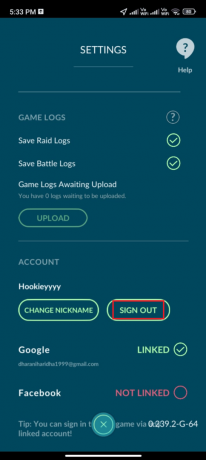
Bu birkaç basit ve etkili tüyo, tartışılan sorunu daha önceki aşamada çözmenize yardımcı olacaktır. Size yardımcı olmadılarsa, aşağıda listelenen gelişmiş sorun giderme yöntemlerine geçebilirsiniz.
Yöntem 2: Telefonu Yeniden Başlatın
Bu basit hack, Pokémon Go macera senkronizasyonunun çalışmaması sorunu da dahil olmak üzere Pokémon Go ile ilişkili tüm geçici hataları düzeltmenize yardımcı olur. Cihazınızı aşağıda belirtildiği gibi doğrudan yeniden başlatabilir veya cihazı kapatıp daha sonra açabilirsiniz.
1. basın ve basılı tutun Güç düğmesi cep telefonunuzun yanında.
2. Ardından, bir sonraki ekranda simgesine dokunun. yeniden başlat seçenek.
Not: Ayrıca Kapat Cihazınızı kapatmak için simge. Bunu yaparsanız, düğmesini basılı tutun. Telefonunuzu açmak için tekrar güç düğmesi.

3. Telefon yeniden başlayana kadar bekleyin ve macera senkronizasyonunun Android'de çalışıp çalışmadığını düzeltip düzeltmediğinizi kontrol edin.
Ayrıca Okuyun: Pokémon Go Hareket Etmeden Nasıl Oynanır (Android ve iOS)
Yöntem 3: Pil Tasarruf Modunu Kapatın
Tüm yeni akıllı telefon cihazlarında, sınırlı servis, sensör ve uygulama işlemleriyle pilden tasarruf etmenize yardımcı olacak pil tasarrufu özellikleri bulunur. Cihazınızda pil tasarrufu seçeneğini etkinleştirdiyseniz Pokémon Go ve diğer sağlık uygulamaları kapatılabilir. Bu, tartışılan konuya yol açabilir ve kat edilen mesafe uygulamanız tarafından kaydedildi. Bu nedenle, aşağıda belirtildiği gibi cihazınızda pil tasarrufu modunu kapatmanız önerilir.
1. aşağı çekin bildirim çekmecesi Android cihazınızda.
2. Şimdi, kapatın Batarya koruyucu açıksa ayarlayın.
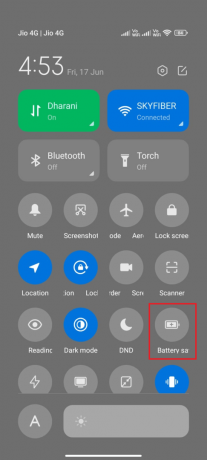
Yöntem 4: Ağ Bağlantısını Kontrol Edin
Bazen, Android cihazınızda başarılı bir macera senkronizasyonu ayarından geçmek için internet bağlantınızın sabit olmaması ihtimali vardır. Ağ bağlantınızı doğrulamak istiyorsanız, harika bir hack'iniz var. Favori tarayıcınıza gidin ve her şeyde sörf yapın. Herhangi bir tarayıcı sonucu almadıysanız, ağla ilgili bazı sorunlar vardır. Sorunun bir nedenden kaynaklandığını tahmin ediyorsanız VPN bağlantısı, kapatmayı düşünün. Mobil veri kullanıyorsanız, aşağıda belirtilen talimatları izleyerek veri bağlantınızın açık olduğundan emin olun.
1. öğesine dokunun. Ayarlar ana ekrandan simge.

2. Ardından, simgesine dokunun. SIM kartlar ve mobil ağlar seçeneği, gösterildiği gibi.

3. Şimdi, aç Mobil veri seçeneği, gösterildiği gibi kapatılırsa.
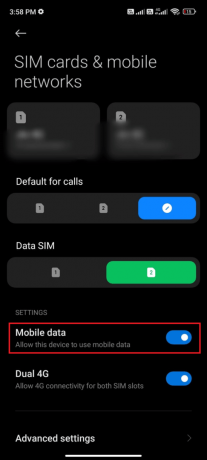
4. Ülkenizin veya şebeke kapsama alanınızın dışındaysanız (dolaşım şebekesi kullanıyorsanız), öğesine dokunun. Gelişmişayarlar, Tasvir edildiği gibi.
Not: Uluslararası veri dolaşımını açtıktan sonra taşıyıcı sizden ücretsiz ücret alacaktır.
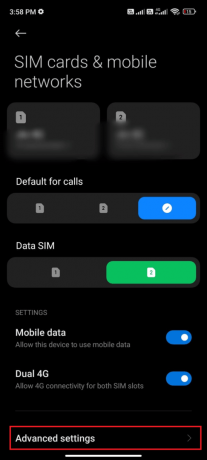
5. Ardından, yanındaki kutuya dokunun. Uluslararası dolaşım ve seçeneği olarak ayarlayın Hep.
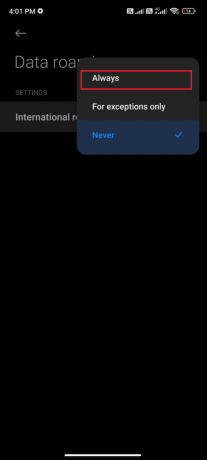
6. Üzerine dokunun Veri dolaşımı.

7. ardından, öğesine dokunun. Aç komut istemini onaylamak için.
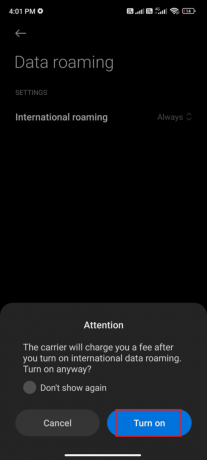
Şimdi, Pokémon Go macera senkronizasyonunun çalışmama sorununu çözüp çözemediğinizi kontrol edin. Değilse, aşağıda belirtilen yöntemleri izleyin.
Ayrıca Okuyun: Windows 10 PC'de Netflix Ses Videosunun Senkronize Olmadığını Düzeltin
Yöntem 5: Arka Plan Verilerini Etkinleştir
Mobil verilere ek olarak, Android'inizin veri tasarrufu modunda bile mobil verileri kullanmasını sağlamak için arka plan veri kullanımını açmanız gerekir. İşte aynısını yapmak için birkaç talimat. Macera senkronizasyonunun çalışmadığı Android sorununu düzeltmek için gösterildiği gibi izleyin.
1. şuraya git Ayarlar Uygulama, daha önce belirtildiği gibi.
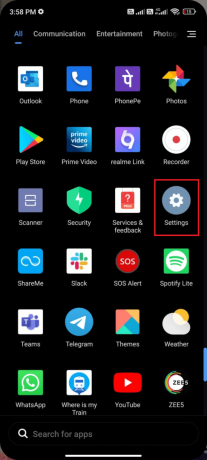
2. Şimdi, üzerine dokunun uygulamalar.

3. Üzerine dokunun Uygulamaları yönet > PokémonGitmek, gosterildigi gibi.

4. Üzerine dokunun Kısıtlı veri kullanımı.

5. Şimdi, aşağıdakini seçin ve TAMAM:
- Kablosuz internet
- Mobil veri (SIM 1)
- Mobil veri (SIM 2) (uygunsa)

Artık androidiniz, veri tasarrufu modundayken bile mobil verilere tam erişim sağlıyor. Arka plan veri tüketimi sorunlarından kaynaklanıyorsa, söz konusu sorunu Android'de çözüp çözemeyeceğinizi kontrol edin.
Yöntem 6: Pokémon Go'dan Çıkmaya Zorla
Uygulamayı kapatmak, zorla kapatmaktan tamamen farklıdır. Pokémon Go'yu zorla kapatma, tüm arka plan işlemlerini kapatacak ve bir dahaki sefere açtığınızda sıfırdan başlatmanız gerekecek. Hatalı çalışan uygulama hemen çözülebilir ve aşağıda Pokémon Go uygulamasını kapatmaya zorlamak için birkaç talimat verilmiştir.
1. Başlat Ayarlar daha önce yaptığınız gibi uygulama.
2. Şimdi, üzerine dokunun uygulamalar.
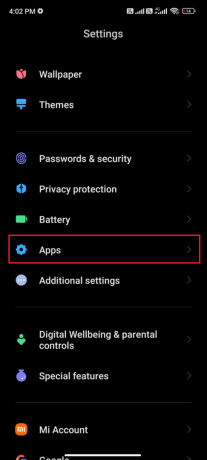
3. Üzerine dokunun Uygulamaları yönet.
4. Ardından, simgesine dokunun. Pokémon Git seçenek.
5. üzerine dokunun Durmaya zorla ekranın sol alt köşesindeki seçenek.

6. Son olarak, üzerine dokunarak istemi onaylayın. TAMAM (varsa).
Ayrıca Okuyun: En İyi Pokémon Go Hack'leri ve Eğlenceyi İkiye Katlayan Hileler
Yöntem 7: Ağ Sağlayıcının Saat Dilimi'ni kullanın
Android telefonunuz Saat Dilimi'ni manuel olarak atarsa, seyahat ederken farklı konumlardaki farklı saat dilimleri nedeniyle fiziksel aktivite verilerinizin senkronizasyonunda sorunlar olabilir. Pokémon Go macera senkronizasyonunun çalışmama sorununu düzeltmek için Otomatik Saat Dilimi ayarları Tarih ve Saat ayarlarında. Aksi takdirde, ağ sağlayıcınızın saat dilimini kullanabilirsiniz. Bu, saat diliminizi coğrafi konuma göre senkronize eder ve bu nedenle sorun hakkında endişelenmeyebilirsiniz.
1. Aç Ayarlar Telefonunuzdaki uygulama.
2. Şimdi, aşağı kaydırın Ayarlar ekran ve dokunun Ek ayarlar.

3. Ardından, üzerine dokunun Tarih vezaman seçeneği, gösterildiği gibi.
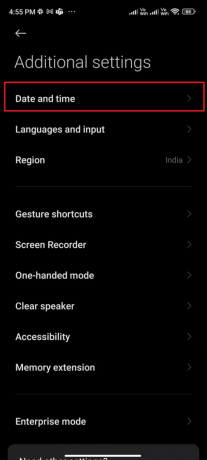
4. aç Ağ tarafından sağlanan saat dilimini kullan seçenek.

Yöntem 8: Google Konum Doğruluğunu Açın
için uygun konum erişimine sahip olmanız gerekir. Android uygulamaları GPS tabanlı uygulamaları sorunsuz kullanmak için. Bazı durumlarda, Google Konum Doğruluğu'na geçmek, macera senkronizasyonunun çalışmayan Android sorununu çözmenize yardımcı olabilir. İşte aynısını yapmak için birkaç talimat.
1. aşağı çekin Bildirim paneli Android'inizin.
2. Şimdi, emin olun Konum gösterildiği gibi açılır.

3. Ardından, basılı tutun Konum Konum ayarları menüsünü açmak için simgesine
4. öğesine dokunun. Google Konum Doğruluğu seçenek.
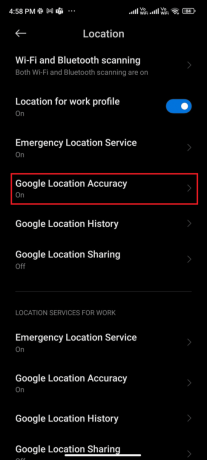
5. Şimdi, aç Konum Doğruluğunu İyileştirin Seçenek, gösterildiği gibi.

Android cep telefonunuzda konum doğruluğunu açtıktan sonra, Pokémon Go'nun çalışmayan macera senkronizasyonunu düzeltip düzeltmediğinizi kontrol edin.
Ayrıca Okuyun: Pokémon Go'da Konum Nasıl Değiştirilir?
Yöntem 9: Pokémon Go Uygulama Önbelleğini Sil
Oyunlarınızın hızını Android'inizde korumak için önbellek geçici anılar olarak saklanır. Ancak bu eski veriler zamanla bozulur ve Pokémon Go macera senkronizasyonunun çalışmama sorununun nedeni bu olabilir. tavsiye edilir önbelleği temizle Herhangi bir çakışmayı önlemek için başvurunuzu zaman zaman (en az 60 günde bir) ve burada aynısını yapmanız için birkaç talimat.
1. Ana ekranınıza gidin ve üzerine dokunun. Ayarlar uygulama.
2. Şimdi, üzerine dokunun uygulamalar.
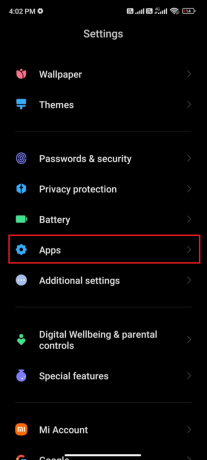
3. Ardından, üzerine dokunun Uygulamaları yönet > PokémonGİT, gosterildigi gibi.

4. üzerine dokunun Depolamak seçenek.

5. Musluk Önbelleği temizle seçenek.
Not: Ayrıca üzerine de dokunabilirsiniz. Tüm verileri temizle tüm verilerin silinmesini istiyorsanız Pokémon Git.

6. Son olarak, simgesine dokunun. Net veriler seçeneği, gösterildiği gibi.

Yöntem 10: Pokémon Go Uygulamasını Güncelleyin
Pokémon Go, uygulama içindeki yeni teknolojilere ayak uydurmak ve uygulamanızı herhangi bir hata olmadan sürdürmek için rutin olarak güncellenmelidir. Uygulamanızı güncellemeyi deneyin ve çalışmayan Pokémon Go sorununu macera senkronizasyonunu düzeltip düzeltemeyeceğinizi kontrol edin. İşte Android'inizde Pokémon Go'yu güncellemek için birkaç talimat.
1. itibaren Ana ekran telefonunuzun üzerine dokunun Oyun mağazası uygulama.

2. Aramak Pokémon Git, Tasvir edildiği gibi.
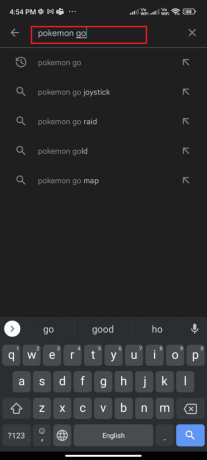
3 A. Bir güncelleme varsa, simgesine dokunun. Güncelleme seçeneğini seçin ve güncelleme işlemi tamamlanana kadar bekleyin.
3B. Uygulamanız zaten güncellenmişse, yalnızca Açık ve Kaldır seçenekler.

Ayrıca Okuyun: Yeni Güncellemeden Sonra Pokémon Go Adı Nasıl Değiştirilir
Yöntem 11: Android işletim sistemini güncelleyin
Pokémon Go macera senkronizasyonunun çalışmama sorununu Android cihazınızı güncelleyerek düzeltebilirsiniz. Android telefonunuz, mobil veriler veya bağlı bir Wi-Fi ağı ile kendini otomatik olarak güncelleyecektir. Android cihazınızdaki tüm oyun sorunlarını, hataları ve hataları düzeltmek için Android'inizi kılavuzumuzda belirtildiği şekilde güncellemelisiniz, Android Telefonunuzdaki Güncellemeleri Kontrol Etmenin 3 Yolu.
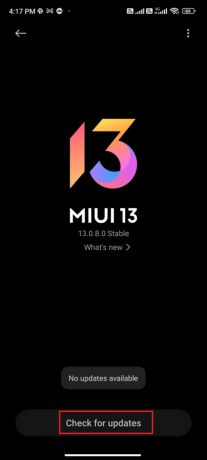
Yöntem 12: Google Fit ve Pokémon Go'yu Yeniden Bağlayın
Google Fit ve Pokémon Go arasında herhangi bir senkronizasyon sorunu varsa, Pokémon Go macera senkronizasyonu sorunuyla karşılaşabilirsiniz. Öte yandan, kullanabilirsiniz Google için birden fazla hesap Fit ve Pokémon Go. Bu durumda, bu uygulamaları aşağıda belirtildiği gibi yeniden bağlamanız gerekir.
1. Bir Android cihazdaki tüm uygulamaları kapatın ve Google Fit başlatmak için uygulama çekmecesinden uygulamayı seçin.
2. Şimdi, üzerine dokunun Profil simgesi gösterildiği gibi ekranın sağ alt köşesinden

3. Ardından, üzerine dokunun Ayarlar dişli simgesi.
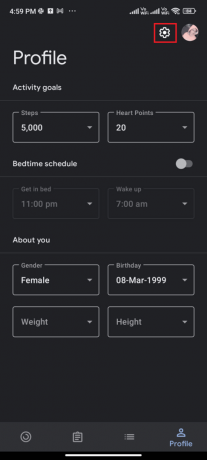
4. Üzerine dokunun Bağlı uygulamaları yönetin.
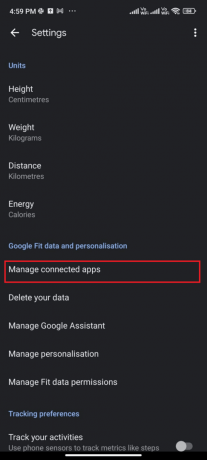
5. Bir sonraki ekrana ilerleyin ve üzerine dokunun. ERİŞİMİ KALDIR gösterildiği gibi Pokémon Go'ya karşılık gelir.

6. Bir sonraki ekranda, üzerine tıklayarak istemi onaylayın. TAMAM, gosterildigi gibi.
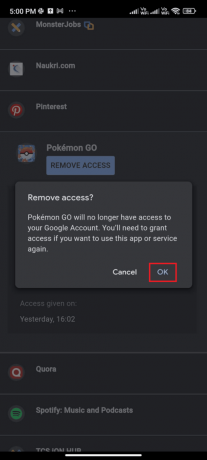
7. Kapat Google Fit başvurun ve bir süre bekleyin veya Android'inizi yeniden başlatın.
8. Şimdi, fırlat Pokémon Git ve üzerine dokunun Ev simge, gösterildiği gibi.

9. Üzerine dokunun AYARLAR.

10. Aç Macera Senkronizasyonu ve etkinleştirin. öğesine dokunarak istemi onaylayın. Aç onu!

11. Adventure Sync ve Google Fit'i senkronize etmeniz istenirse, aynısını onaylayın ve tartışılan sorunu çözüp çözmediğinizi kontrol edin.
Ayrıca Okuyun: Fitbit'in Senkronize Edilmemesi Sorunu Nasıl Onarılır
Yöntem 13: Pokémon Go ve Google Fit İzinlerini Değiştirin
Pokémon Go ve sağlık uygulaması (Google Fit veya Apple Health) için uygun izinleri vermediyseniz, Pokémon Go'nun çalışmadığı macera senkronizasyonu sorunlarıyla karşılaşacaksınız. Pokémon Go izinlerini aşağıda belirtildiği gibi değiştirmeniz önerilir.
1. Aç Ayarlar Telefonunuzdaki uygulama.
2. Üzerine dokunun uygulamalar > Uygulamaları yönet.
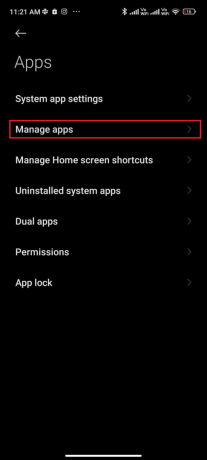
3. Şimdi aşağı kaydırın ve Pokémon GO.

4. Üzerine dokunun Uygulamaizinler, gosterildigi gibi.
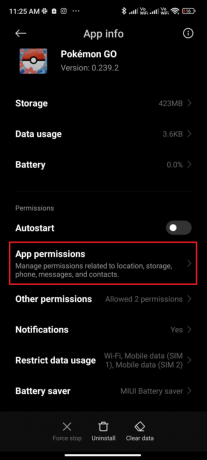
5. itibaren İZİN VERİLMEDİ bölümünde, izin verilmeyen veya devre dışı bırakılan izinlere dokunun.

6. öğesine dokunarak ilgili ayarlar için izinleri etkinleştirin. İzin vermek, gosterildigi gibi.
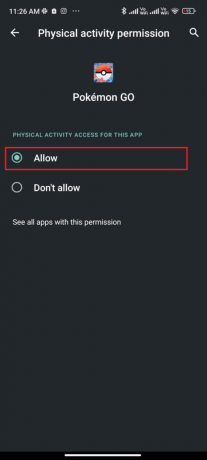
7. için aynı adımları tekrarlayın. Google Fit ve sorunu çözüp çözmediğinizi kontrol edin.
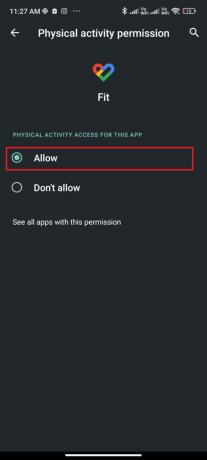
Yöntem 14: Pokémon Go'yu Yeniden Yükleyin
Büyük olasılıkla, yukarıda belirtilen yöntemleri izleyerek Pokémon Go macera senkronizasyonu çalışmıyor sorunu için bir düzeltme alacaksınız. Değilse, uygulamayı kaldırmanız ve cihazınızı yeniden başlattıktan sonra aynısını yeniden yüklemeniz gerekir. Pokémon Go'yu yeniden yüklemek için birkaç talimat.
1. Aç Oyun mağazası daha önce yaptığınız gibi uygulamayı seçin ve Pokémon Git.

2. Üzerine dokunun Kaldır gosterildigi gibi.

3. Uygulamanın Android'inizden tamamen kaldırılmasını bekleyin. Ardından, tekrar arayın Pokémon Git ve dokunun Düzenlemek.
4. Uygulamanız cihazınıza yüklendikten sonra üzerine dokunun. Oyna, Tasvir edildiği gibi.

5. Son olarak, verilerinizi geri yükleyin (bunu yapmak istiyorsanız) ve macera senkronizasyonunun çalışmıyor Android sorununu çözüp çözemeyeceğinizi kontrol edin.
Ayrıca Okuyun: Pokémon Go'da En İyi Eevee Evrimi
Yöntem 15: Pokémon Go Desteği ile İletişime Geçin
Yukarıda tartışılan yöntemlerden hiçbiri Android'de Pokémon Go macera senkronizasyonu sorununu çözmenize yardımcı olmadıysa, yardım için resmi Pokémon Go ekibine başvurmanız gerekir. Pokémon Go'da macera senkronizasyonunun çalışmama sorununu aşağıdaki adımların yardımıyla bildirebilirsiniz.
1. Harita görünümü sayfasında, Ana menü simgesi, gösterildiği gibi.

2. üzerine dokunun Ayarlar seçenek.

3. üzerine dokunun Yardım simgesi.

4. Musluk Sorun giderme, gosterildigi gibi.
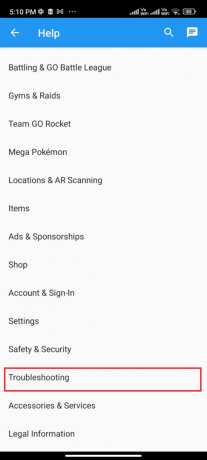
5. Şimdi, üzerine dokunun Macera Senkronizasyonunda Sorun Giderme ve sonraki sayfada listelenen sorun giderme kılavuzunu izleyin.
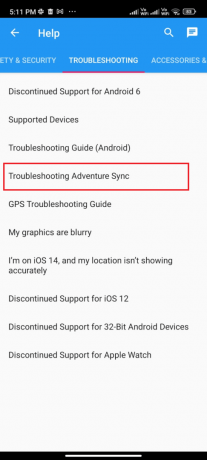
Önerilen:
- Origin Games Başka Bir Diske Nasıl Taşınır?
- Windows 10'da Roket Ligi Denetleyicisinin Çalışmamasını Düzeltme
- Pokémon Go GPS Sinyali Bulunamadı Nasıl Onarılır
- Pokemon Go'da Bir Takıma Nasıl Katılabilirsiniz?
Bu kılavuzun yardımcı olduğunu ve sorunu nasıl düzelteceğinizi öğrendiğinizi umuyoruz. Pokémon Go macera senkronizasyonu çalışmıyor cihazınızda sorun. Soru ve önerileriniz için aşağıdaki yorum bölümünden bize ulaşmaktan çekinmeyin. Daha sonra hangi konuyu araştırmamızı istediğinizi bize bildirin.